1.首先需要确保在信号覆盖范围内,如果原来已经连接过但配置不成功的,请先删除(忘记)
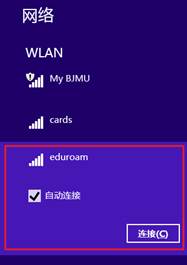
2.环境确认后,右击右下角网络标识,点击“打开网络和共享中心”,如图一所示

图一
3.选择“设置新的连接或网络”,如图二所示
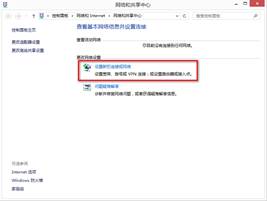
图二
4.选择“手动连接到无线网络”,点击“下一步”,如图三所示
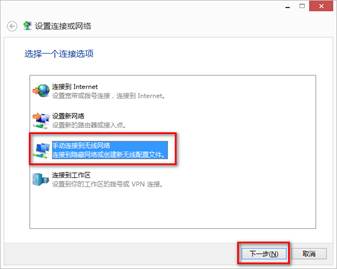
图三
5.进入手动连接到无线网络的设置界面,填写“网络名”,选择“安全类型”,具体设置如图四所示,点击“下一步”
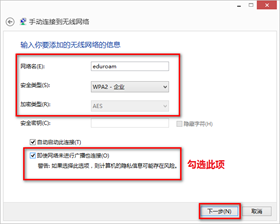
图四
6.成功添加eduroam后,点击“更改连接设置”,如图五所示
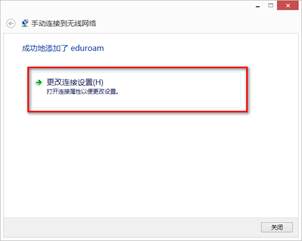
图五
7.在eduroam无线网络属性界面,点击“安全”中的“设置”选项,如图六所示
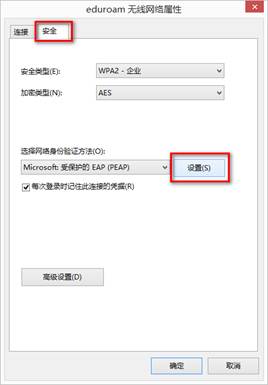
图六
8.进入受保护的EAP属性设置界面,具体配置如图七所示,设置完成后,点击“确定”
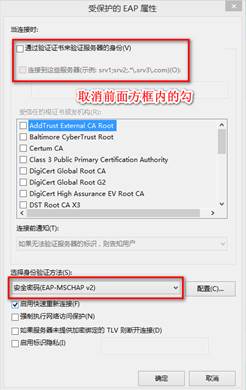
图七
9.回到eduroam无线网络属性的设置界面,在“安全”中点击“高级设置”,如图八所示
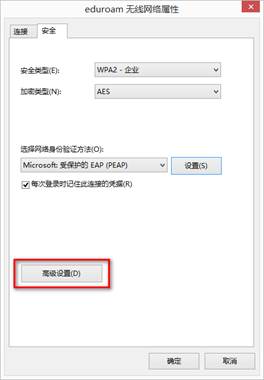
图八
10.进入高级设置界面,勾选“指定身份验证模式”,选择“用户身份验证”选项,如图九所示
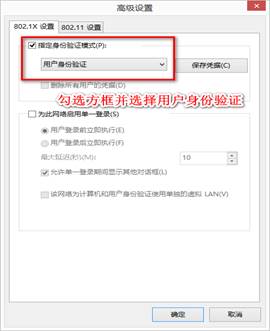
图九
11.点击“保存凭证”,弹出“windows安全”对话框,输入用户名(需带邮箱后缀)和密码,点击“确定”,完成设置,如图十所示
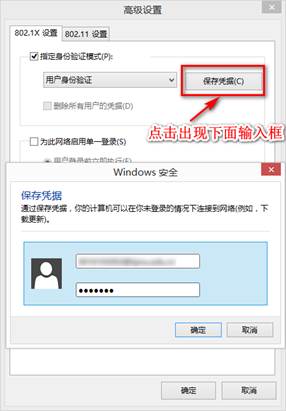
图十
注:如果第一次配置完成后网络标识上出现黄叹号,如图一所示,点击eduroam,选择“断开连接”,如图二所示,再点击“连接”
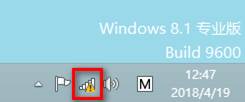
图一
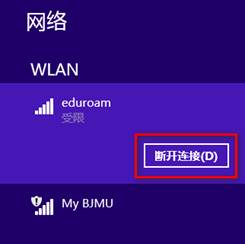
图二

